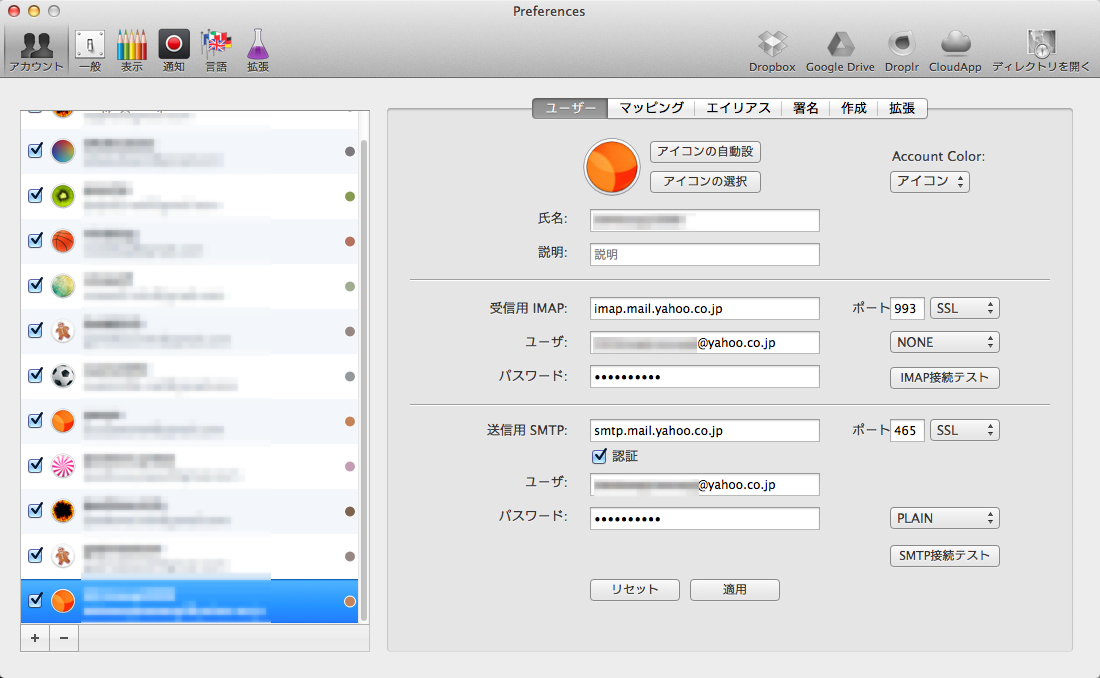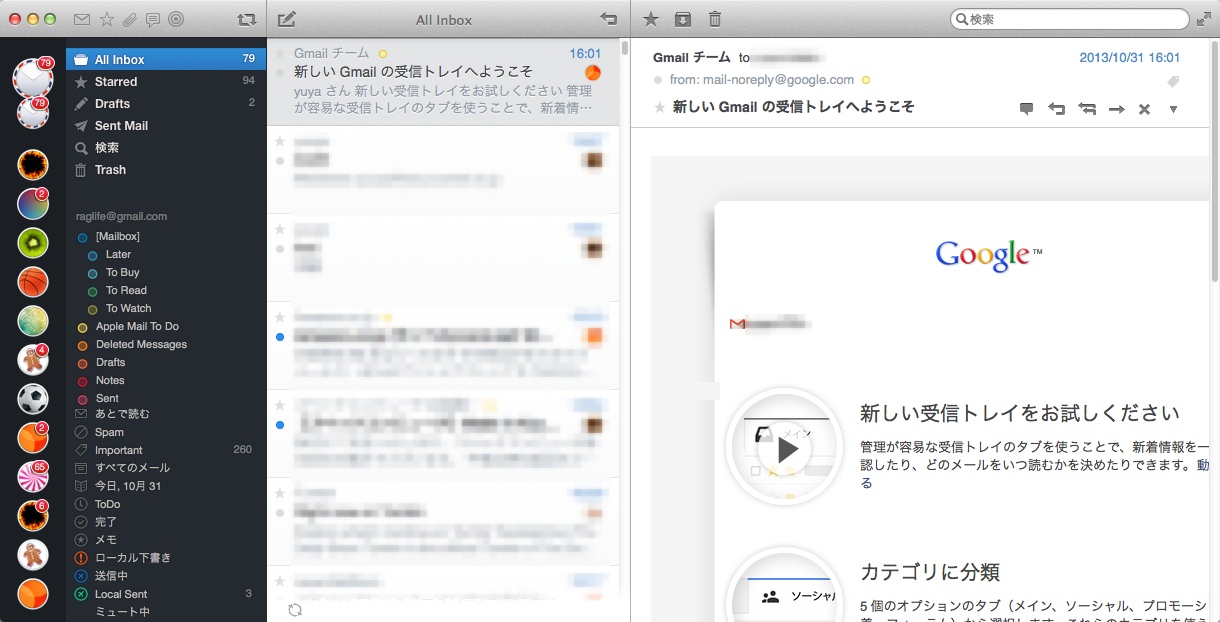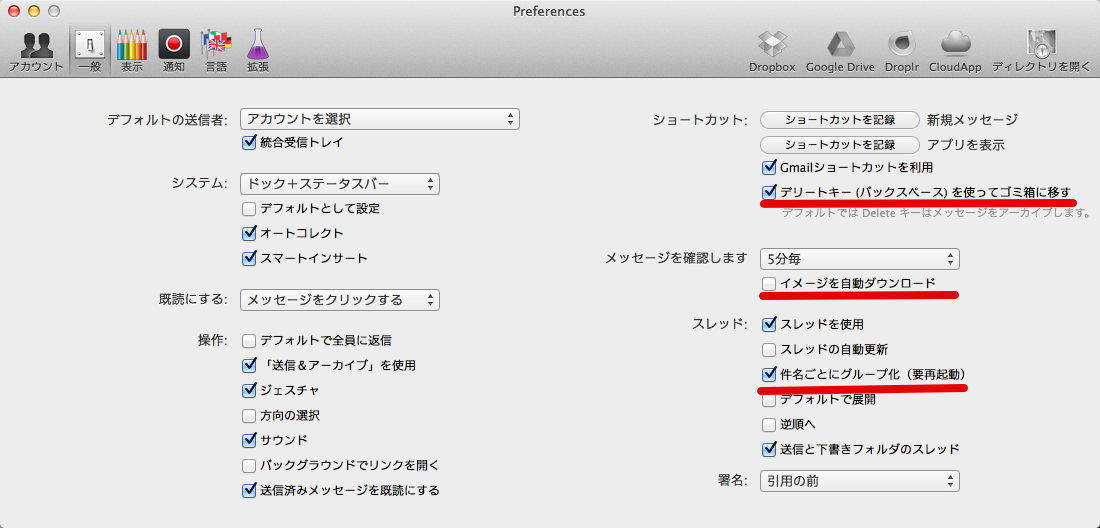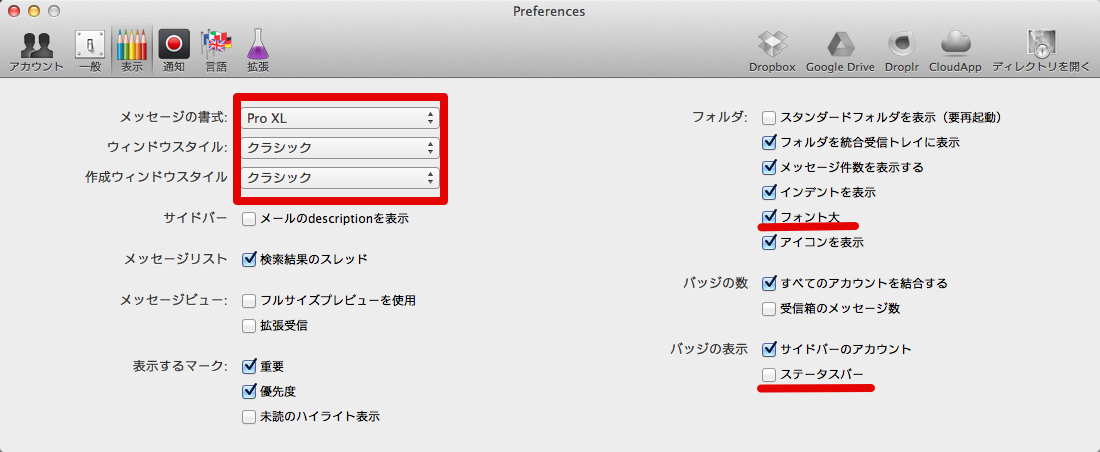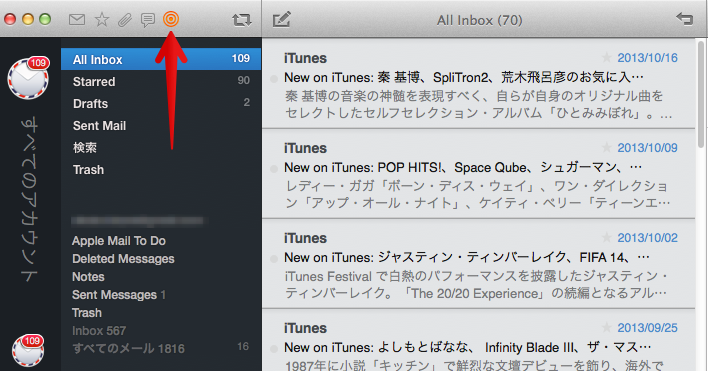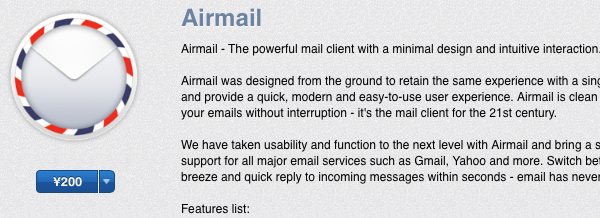
OS X 10.9 Mavericksで標準Mail.appのCPU使用率が高まる問題で、メールインデックスの再構築などを試みたものの、結局解決せず、次第にMail.appを立ち上げるのすら億劫になってきたので、サードパーティ製のメーラー「Airmail」に乗り換えることにしました。
Sparrowより安価な200円という価格ながら、しっかりした機能と慣れると使いやすいUIが好評なメールアプリで、複数アカウント対応でGmailとの親和性もかなり高め。Mail.appの代替メーラーとしては、まさにうってつけ。
- バージョン: 1.2
- サイズ : 22.0 MB
- 互換性: OS X 10.7 以降、64ビットプロセッサ
- AppStore Airmail
メールアカウントの追加
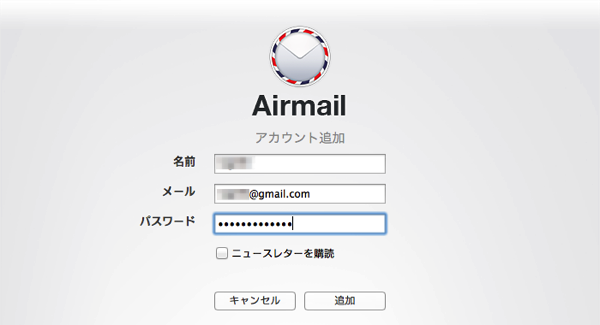
Gmailアカウントの追加は、ユーザー名とメールアドレス、パスワードを入力するだけ。IMAP/SMTPのポート番号などは自動入力されます。
YahooメールをIMAPで運用している場合にも自動入力されます。
複数アカウントの追加は、設定 > アカウント の左下の+ボタンから。
インターフェイス
受信ボックスには、アカウント別のものと、全ての受信ボックスを統合したAll Inboxがあります。
いろいろ設定できます。
表示スタイルはお好みで。
便利なメールの整理方法
複数のアカウントで大量のメールが溜まってくると、このAirmailでもモッサリしてきます。そのため、不要なメールの削除や整理などが必要になりますが、そのとき便利なのが左上にある◎アイコン。
これは、表示中のメールと同じ差出人のメールをフィルターで抽出するボタンで、All Inboxでこれを使うと、スパムや広告メール、過去の不要メールなどが一気に洗い出されます。あとは、それを一括で削除したり、迷惑メールとしてチェックして自動的に迷惑メールフォルダにぶち込んだりして整理していきます。
プロバイダーメールをGmailで使用している場合
POP3しか対応していないプロバイダーメールを、Gmailに転送して、Gmailで別のアドレスからメールを送信する設定を行うことで、プロバイダーメールアドレスのままIMAPで運用している場合には、メールエイリアスの設定を行います。

- Airmail > 環境設定 > アカウント > エイリアス
メールの部分にプロバイダーメールアドレスを入力して追加。
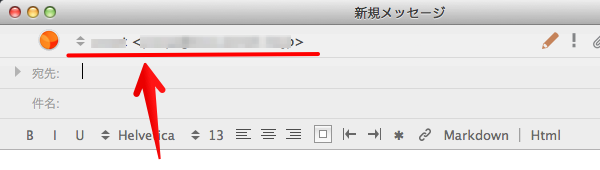
あとは、メールを送信 / 返信 する際にそのアドレスを選択します。
![]() Airmail
Airmail
バージョン:1.2
カテゴリ:ユーティリティ
サイズ:21.0 MB
価格:¥200
 Sparrow
Sparrow
バージョン:1.6.4
カテゴリ:仕事効率化
サイズ:11.9 MB
価格:¥1,000